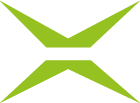[v4.52] Persönliche Einstellungen Menü
Inhalt
Die persönlichen Einstellungen in MOXIS enthalten einerseits die Möglichkeit, das eigene Konto zu bearbeiten und andererseits (je nach durch die von Ihrer Adminstratorin oder Ihrem Administrator an Sie vergebenen Rechten) die Möglichkeit, verschiedene Features in MOXIS zu nutzen. Wir gehen in unserem Beispiel davon aus, dass Sie alle Rechte innehaben. Dieser Artikel gibt Ihnen einen Überblick über die Bearbeitungsmöglichkeiten, die Sie in den persönlichen Einstellungen haben. Weiterführende Links erlauben es Ihnen gegebenenfalls tiefer in das Thema einzutauchen.
1. Persönliche Einstellungen Übersicht
1.1. Persönliche Einstellungen öffnen
Um die persönlichen Einstellungen zu öffnen, klicken Sie bitte auf das Benutzer-Icon in der rechten oberen Ecke (siehe Abbildung 1 [1]). Dann klicken Sie bitte auf “Benutzer Einstellungen” (siehe Abbildung 1 [2]).
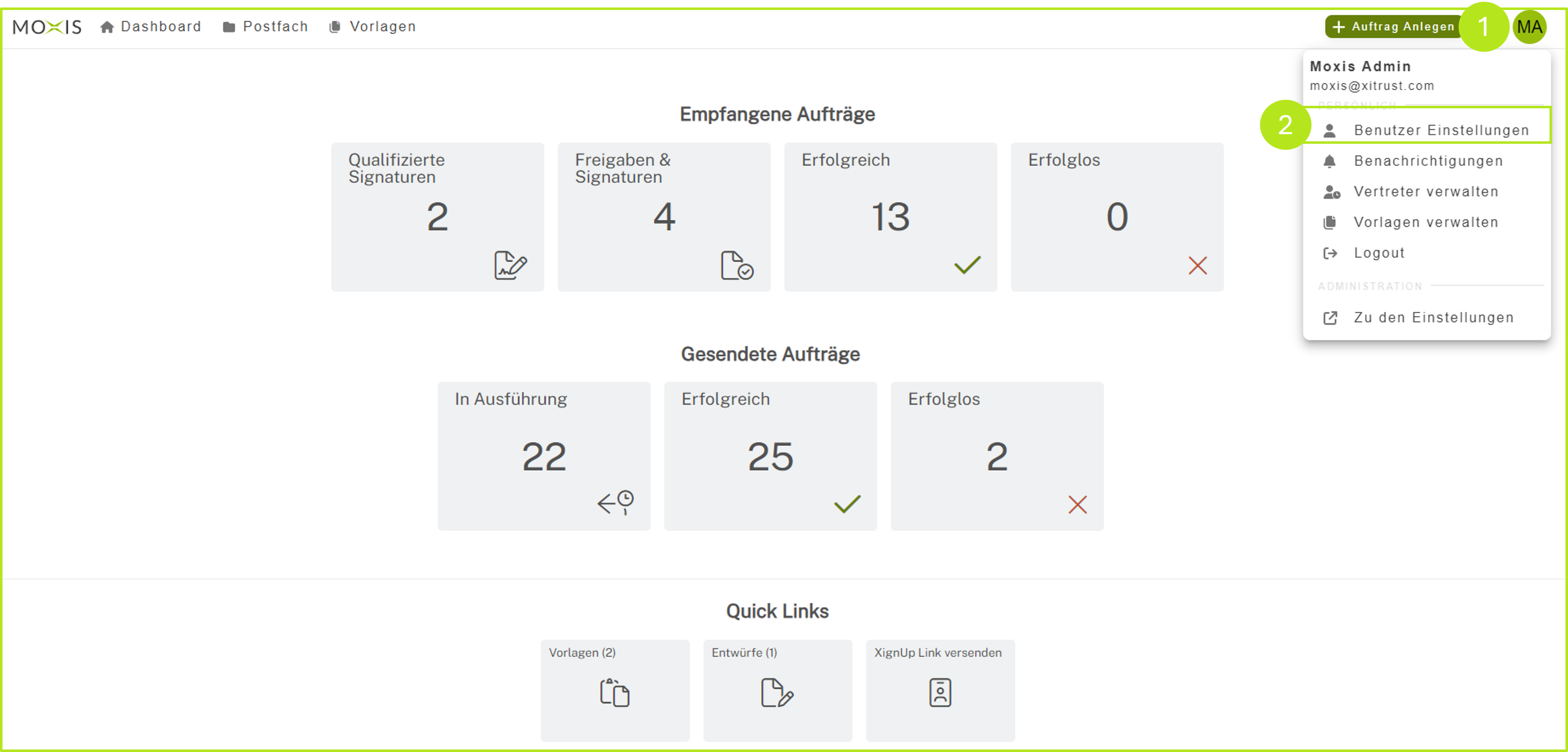
Abbildung 1: Persönliche Einstellungen in MOXIS 4.52 öffnen
1.2. Persönliche Einstellungen Übersicht
Im folgenden finden Sie eine kurze Beschreibung über Ihre Möglichkeiten in den persönlichen Einstellungen (siehe Abbildung 2 [1]-[12]).
XiTipp
Bitte beachten Sie: Die Persönlichen Einstellungen sind abhängig von der Konfiguration Ihrer MOXIS Instanz. Das heißt, es können, müssen aber nicht alle Reiter der folgenden Übersicht in Ihrer Instanz verfügbar sein.
(1) Konto: Hier haben Sie die Möglichkeit, Ihre Kontoeinstellungen zu ändern (für weitere Informationen klicken Sie bitte hier).
(2) Probieren Sie die neuen Features: Wechseln Sie bereits vor Release mit Hilfe eines Toggles auf die neue Mappenansicht in MOXIS und entdecken Sie die neuen Funktionen und das moderne Design, während Sie Ihre Dokumente signieren. Weitere Informationen zur neuen Mappe erhalten Sie hier und hier.
XiTipp
Bitte beachten Sie: Der Toggle zur neuen Mappe wird nur angezeigt, sofern die Funktion von Ihrem Administrator oder Ihrer Administratorin freigeschalten wurde. Sollten Sie hierzu fragen haben, wenden Sie sich an Ihre:n Administrator:in.
(3) Signaturtyp: Unter dem Reiter Signaturtyp haben Sie die Möglichkeit, diverse Einstellungen Ihrer bevorzugten Trust-Center zu hinterlegen (für weitere Informationen klicken Sie bitte hier).
(4) Profile für Qualifizierte Signatur: Hier haben Sie die Möglichkeit, Profile für Qualifizierte Signaturen anzulegen und Regeln zu definieren. Das spart Zeit und optimiert Ihre Vorgänge.
(5) Profile für Einfache Signatur: Hier haben Sie die Möglichkeit, Profile für Einfache Signaturen anzulegen. Das spart Zeit und optimiert Ihre Vorgänge (für weitere Informationen klicken Sie bitte hier).
(6) Benachrichtigungen: Unter dem Reiter Benachrichtigungen definieren Sie die Benachrichtigungseinstellungen für Ihre Prozesse und allgemeine Einstellungen für Benachrichtigungen (für weitere Informationen klicken Sie bitte hier).
(7) Vertreter bearbeiten: Hier legen Sie eine Vertretung fest und bestimmen über die Benachrichtigungen, welche die Vertretung erhält (für weitere Informationen klicken Sie bitte hier).
(8) Einsichtnehmer bearbeiten: Unter dem Reiter fügen Sie eine:n Einsichtnehmer:in hinzu (für weitere Informationen klicken Sie bitte hier).
(9) Adressbuch: Hier finden Sie die Adressbücher für externe Benutzer und Gruppen (für weitere Informationen klicken Sie bitte hier).
(10) Vorlagen verwalten: Der Tab erlaubt es Ihnen, eigene oder von anderen geteilte Vorlagen zu verwalten (für weitere Informationen klicken Sie bitte hier).
(11) Platzhalter generieren: Unter dem Reiter generieren Sie entweder einen Gruppenplatzhalter oder einen persönlichen Platzhalter (für weitere Informationen klicken Sie bitte hier).
(12) Persönliche Verschlüsselung: Hier haben Sie die Möglichkeit, einen persönlichen Schlüssel zu erzeugen, der über ein Passwort geschützt ist.
(13) xIDENTITY: Konfigurieren Sie hier Ihre xIDENTITY Einstellungen.
(14) Über MOXIS: Dieser Menüpunkt versorgt Sie mit Informationen über MOXIS, wie zum Beispiel die laufende Versionsnummer.
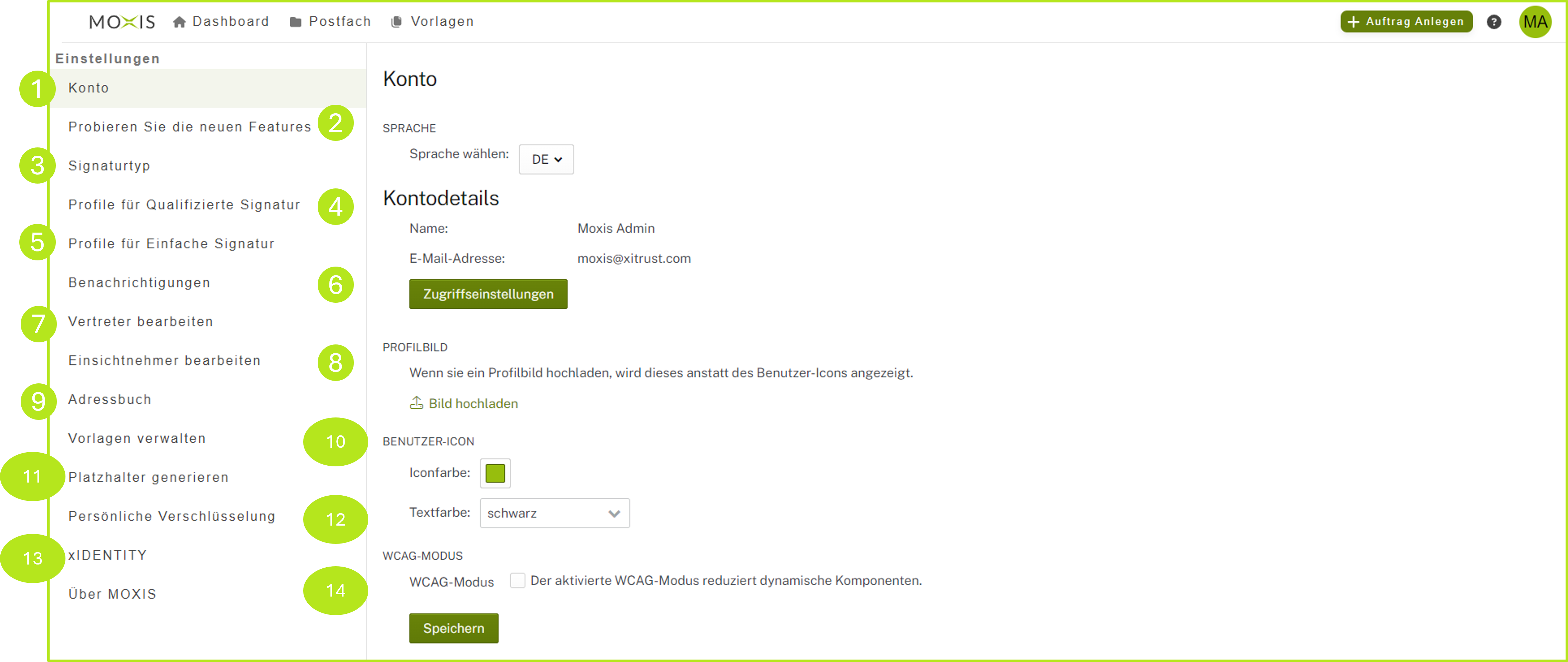
Abbildung 2: Übersicht über die Einstellungen in MOXIS